您现在的位置是:首页 > CAD画图 > CAD画图
中望CAD教程之用中望3D绘制连接件教程
![]() 本文转载来源:zwcad.com zwsoft.cn 中望CAD官方教程.如果作者或相关权利人不同意转载,请跟我们联系,我们立即删除文章。2021-05-08
本文转载来源:zwcad.com zwsoft.cn 中望CAD官方教程.如果作者或相关权利人不同意转载,请跟我们联系,我们立即删除文章。2021-05-08
简介CAD教程之用中望3D绘制连接件教程 CAD教程之用中望3D绘制连接件教程。 很多时候需要连接件来连接其它零部件。设计者使用中望软件来绘制连接件,非常的方便简单。接下来小编为大家
CAD教程之用中望3D绘制连接件教程
CAD教程之用中望3D绘制连接件教程。
很多时候需要连接件来连接其它零部件。设计者使用中望软件来绘制连接件,非常的方便简单。接下来小编为大家介绍一下怎么绘制连接件。
1、单击“新建”按钮,新建一个零件文件。
2、在cad绘图区域中单击鼠标右键,选择“插入草图”,出现【草图】的属性管理器,选择YZ平面后点击确定,进入到草图绘制,绘制草图如下图所示。点击按钮退出草图。接着单击【拉伸】按钮,出现【拉伸】的属性管理器,轮廓P选择刚绘制好的‘草图1’,起始点S设置为‘-27’,结束点E设置为‘27’,单击确认后结束拉伸命令。
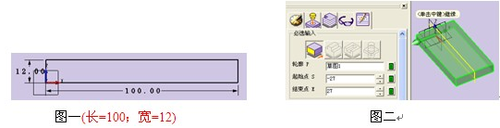
3、cad绘图区域中单击鼠标右键,选择“插入基准面”,出现【基准面】的属性管理器,用YZ平面来创建一个基准面,进行设置。创建好后,‘插入草图’(同上面方法一样),选择刚刚创建好的基准面后,进入到草图绘制,绘制草图如图所示,点击退出草图。单击【拉伸】按纽,出现【拉伸】属性管理器,在这里先选择‘加运算’,再轮廓P选择刚绘制好的‘草图2’,起始点S设置为‘-12’,结束点E设置为‘0’,如图所示,单击确认后结束拉伸命令。

4、在cad绘图区域中单击鼠标右键,选择“插入草图”,出现【草图】属性管理器,选择在‘第一步拉伸的特征的顶面上’后单击确定,进入到草图绘制,绘制草图如图所示。点击按钮退出草图界面。单击【拉伸】按纽,出现【拉伸】的属性管理器,注意,这里必须要选择‘减运算’,而轮廓P就选择刚绘制好的‘草图3’,起始点S和结束点E在设置时,只需要超出第一步做好的特征的顶面和底部即可,如下图所示,单击确认后结束拉伸命令。
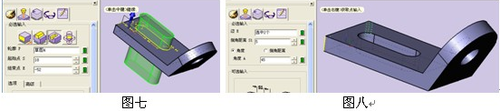
5、单击【造型】工具栏下的【不对称倒角】按纽,出现【不对称倒角】的属性管理器,选择所需要【不对称倒角】的两条边,再如图所示设置,单击确认结束【不对称倒角】命令,这时候得到的‘图九 连接件 ’就是我们最终需要的东西。
图九 连接件
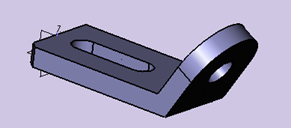
点击排行
 CAD多种快速移动图形的方法
CAD多种快速移动图形的方法










